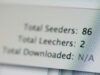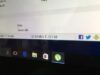Come funziona uTorrent
Un amico ti ha suggerito di affidarti all’uso di uTorrent per scaricare file dalla rete BitTorrent, ma tu, essendo ancora poco esperto in fatto di informatica e nuove tecnologie, non hai ben capito come procedere e ti piacerebbe quindi che ti fornissi io qualche dritta al riguardo? Nessun problema, lieto di farlo.
Con questo mio tutorial di oggi, infatti, ti spiegherò come funziona uTorrent illustrandoti come scaricare, installare, configurare e sfruttare questo celebre client P2P da computer, sia su Windows che su macOS, come sfruttare la sua interfaccia Web e come utilizzare le sue app ufficiali per smartphone e tablet (disponibili solo su Android). Insomma, alla fine dovresti avere un quadro abbastanza completo della situazione.
Allora? Che ne dici di mettere le chiacchiere da parte e di cominciare subito a darci da fare? Sì? Molto bene! Posizionati quindi bello comodo, prenditi qualche minuto di tempo libero soltanto per te e concentrarti sulla lettura di quanto riportato qui di seguito. Spero vivamente che, alla fine, tu possa ritenerti ben contento e soddisfatto del risultato raggiunto.
Indice
Come usare uTorrent
Vorresti capire come funziona uTorrent? Allora attieniti alle indicazioni che trovi qui sotto. Ti assicuro che si tratta davvero di un gioco da ragazzi. Devi sapere che esistono anche delle versioni a pagamento di uTorrent, che includono lo streaming e altre funzioni extra, ma personalmente ti consiglio quella free, che include dei banner pubblicitari ma funziona abbastanza bene: nel tutorial mi concentrerò esclusivamente su quella.
Altra piccola parentesi che voglio aprire prima di iniziare riguarda la sicurezza: se vuoi scaricare dalla rete BitTorrent in modo anonimo e senza essere tracciato da ISP o malintenzionati, devi installare anche una VPN, cioè una rete privata virtuale, come quelle offerte da NordVPN (di cui ti ho parlato approfonditamente qui), Surfshark (di cui ti ho parlato qui), Privado VPN (di cui ti ho parlato in questo tutorial) ed Express VPN che sono economiche, supportano tutti i dispositivi e le piattaforme (PC/Mac, smartphone, tablet e altri device) e contano tantissimi server disseminati in tutto il mondo. Permettono anche di superare i blocchi regionali e di accedere ai cataloghi esteri dei servizi di streaming.
Come funziona uTorrent Windows
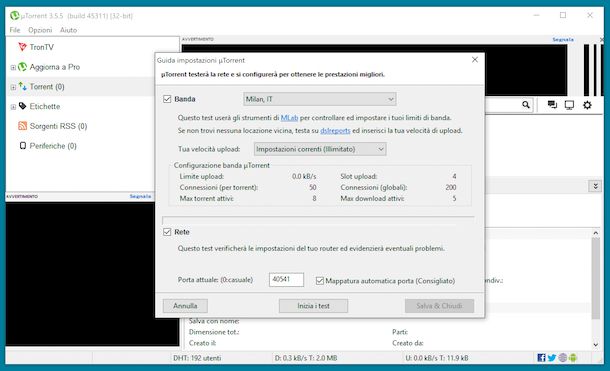
Cominciamo andando a scoprire come funziona uTorrent su Windows. Per prima cosa, devi effettuare il download e l’installazione del programma sul tuo PC. Per riuscirci, recati sul sito Internet di uTorrent e fai clic sul pulsante Scarica gratuitamente e poi sul tasto Scarica ora collocato sotto alla voce Basic.
A download ultimato, apri il file .exe ottenuto e clicca sul pulsante Sì nella finestra che si apre sul desktop. Successivamente, clicca sui pulsanti Next (per due volte di fila) e Agree, rimuovi il segno di spunta relativo all’installazione di programmi extra e premi ancora sul bottone Next (per quattro volte di seguito). Porta poi a termine il setup, cliccando sul pulsante Finish.
Ora che visualizzi la finestra di uTorrent sul desktop, devi aprire le porte del router ed effettuare la configurazione del programma, sfruttando la procedura automatica integrata. In questa fase, mi raccomando, assicurati che sul PC e, più in generale, sulla rete a cui sei connesso non vi siano attività di download e upload in corso, le quali potrebbero falsare i parametri di configurazione.
Premesso ciò, clicca sul menu Opzioni collocato in alto a sinistra e seleziona la voce Configurazione guidata ad esso annessa. Nell’ulteriore finestra che si apre, assicurati che risultino selezionate le opzioni Banda, Rete e Mappatura automatica porta, dopodiché seleziona la località a te più vicina dal menu a tendina in alto e clicca sul pulsante Inizia i test, per eseguire il test di connessione e la configurazione automatica dei parametri del software.
A processo completato, se tutti i parametri del programma sono stati configurati correttamente, visualizzerai due segni di spunta verde. In tal caso, puoi applicare e salvare le modifiche, facendo clic sul bottone Salva & Chiudi.
Se, invece, durante la procedura di configurazione il programma ha riscontrato dei problemi, ti saranno mostrate una o due “x” rosse. Qualora così fosse, ti invito a rivedere la configurazione di uTorrent nel modem. Se la “x” compare solo in corrispondenza della voce Banda, puoi provare a risolvere selezionando un altro server dal menu a tendina per la scelta della località e avviando da capo il processo di configurazione guidata. In caso di ulteriori errori, assicurati di aver aperto le porte del router correttamente (e magari prova a riavviare il dispositivo).
A configurazione ultimata, potrai finalmente avvalerti di uTorrent per effettuare il download dei file di tuo interesse, come trovi spiegato nella seconda parte del tutorial.
Oltre alla versione Classic di uTorrent, puoi sfruttare anche la versione Web del software che consente di scaricare torrent e magnet link oltre che di riprodurre quasi istantaneamente il contenuto mentre è in download. In questo caso, per procedere, collegati a questa pagina Web, clicca sul pulsante Scarica gratuitamente e poi sul tasto Scarica ora sotto alla voce Basic.
A download ultimato apri il file .exe ottenuto e clicca sul pulsante Sì nella finestra che compare sul desktop. Successivamente, clicca sul pulsante Next (per tre volte consecutive) e rimuovi il segno di spunta relativo all’installazione di eventuali programmi extra, dopodiché concludi il setup facendo clic sul pulsante Finish.
Fatto ciò apri il programma eseguendo un doppio clic sulla sua icona comparsa nel desktop e sei pronto a utilizzarlo. Tieni inoltre presente che uTorrent Web non offre alcun sistema di configurazione automatica ma, nel caso in cui volessi dare un’occhiata alle impostazioni, clicca sull’icona dell’ingranaggio posizionata in alto a destra.
Come funziona uTorrent Mac
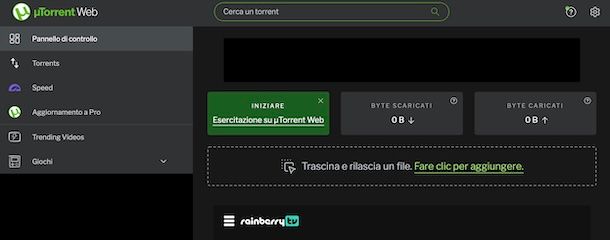
Se quello che stai usando è un Mac e, dunque, ti interessa capire come funziona uTorrent su macOS, devi sapere che — a partire da macOS 10.15 Catalina — non è più possibile utilizzare il client di uTorrent. Come fare, quindi? Te lo spiego subito!
Su macOS, puoi utilizzare esclusivamente uTorrent Web: per servirtene collegati a questa pagina Web, quindi premi sul tasto Scarica gratuitamente sotto alla voce uTorrent Web e poi sul pulsante Scarica ora posizionato sotto alla dicitura Basic. Fatto ciò, clicca sulla voce Consenti per permettere il download ed esegui un doppio clic sul file .dmg ottenuto.
Dopodiché sposta uTorrent Web nella cartella Applications e avvia il programma cliccando prima sulla sua icona presente nel Launchpad o nella cartella Applicazioni e poi sul tasto Apri (solo la prima volta).
Perfetto! Ora puoi utilizzare uTorrent Web su macOS. Inoltre, non c’è bisogno di procedere con nessuna configurazione dato che il programma è già perfettamente pronto per funzionare.
Come funziona uTorrent Android
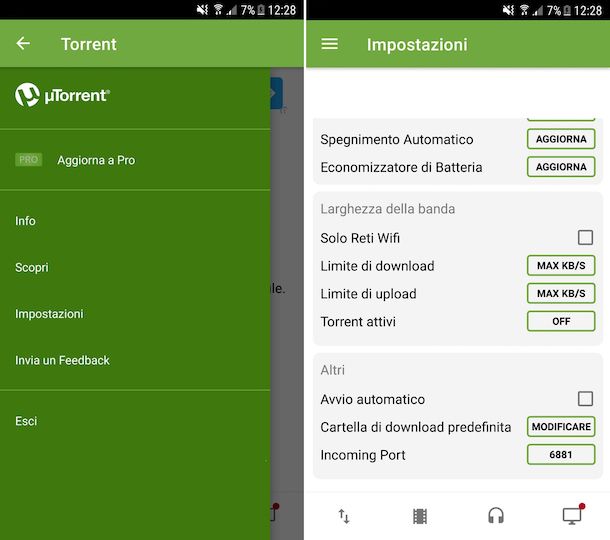
uTorrent è disponibile anche sotto forma di app per dispositivi Android. Se ti interessa capire come servirtene, attieniti alle istruzioni sul da farsi che trovi in questo paragrafo.
In primo luogo, provvedi a effettuare il download e l’installazione dell’app sul tuo dispositivo, collegandoti alla relativa sezione del Play Store o dello store alternativo e facendo tap sul pulsante Installa. Successivamente, avvia l’applicazione, premendo sul pulsante Apri comparso sullo schermo oppure selezionando la relativa icona che è stata appena aggiunta al drawer.
Ora che visualizzi la finestra dell’applicazione sullo schermo, preoccupati di impostare uTorrent a dovere, assicurandoti prima che sul dispositivo e sulla rete alla quale questo risulta collegato non siano in corso attività di download e upload, in modo tale da non “falsare” i parametri di configurazione.
Per riuscirci, ricava innanzitutto i valori corretti della tua connessione a Internet, per cui, effettua uno speed test recandoti sul sito SpeedTest.net, cliccando sul pulsante Impostazioni posto in alto, selezionando l’opzione Kbps in corrispondenza della voce Velocità e facendo clic sul bottone Vai.
Attendi quindi che lo speed test venga completato, dopodiché recati sul sito di Azureus Calculator, il quale consente di definire i parametri esatti da configurare in uTorrent tenendo conto dei valori della connessione. Una volta visualizzata la relativa home page, digita il valore di upload ottenuto dallo speed test nel campo kiloByte/second e attendi di vedere i risultati.
Successivamente, se vuoi intervenire sui limiti di velocità e sui torrent attivi, nell’app di uTorrent, fai tap sul bottone con le tre linee in orizzontale che si trova in alto a sinistra e, dal menu che si apre, seleziona le voci Limite di download, Limite di upload e Torrent attivi. Sposta quindi le barre di regolazione visibili sullo schermo, per definire i valori corretti per la tua connessione a Internet, dopodiché conferma le modifiche selezionando la dicitura Imposta.
Una volta compiuti i passaggi di cui sopra, potrai finalmente cominciare a usare uTorrent su Android per scaricare i file di tuo interesse, come ho provveduto a spiegarti nella seconda parte della guida.
Come usare uTorrent per scaricare
uTorrent può essere impiegato per scaricare file di vario genere, come musica, film e giochi. In tutti i casi, per scaricare dalla rete BitTorrent devi cercare i contenuti di tuo interesse su Google oppure su siti Torrent appositi ed eseguire il download del file che dovrai poi “dare in pasto” a uTorrent.
A questo proposito, hai due opzioni tra cui poter scegliere: la prima consiste nel prelevare un piccolo file con estensione .torrent, il quale va poi aperto in uTorrent, mentre la seconda consiste nel cliccare su un collegamento speciale denominato magnet link, che spesso viene rappresentato con l’icona di un magnete rosso e che dopo essere stato selezionato avvia direttamente il download nel client. Ai fini della velocità di download non cambia assolutamente nulla tra l’uno e l’altro. L’unica sostanziale differenza sta nel fatto che i magnet link risultano, per ovvie ragioni, più comodi da impiegare.
Sia per quel che concerne i file .torrent che i magnet link, tieni altresì presente che per poter scaricare velocemente dalla rete Torrent è indispensabile che il file di tuo interesse disponga di un elevato numero di peer e seeder, ossia di persone che condividono il file e le fonti complete di quest’ultimo. Una volta partito il download, chiudi la schermata principale di uTorrent e il programma continuerà a scaricare senza dover necessariamente restare in primo piano. Per ulteriori dettagli, procedi pure nella lettura.
Aprire le porte
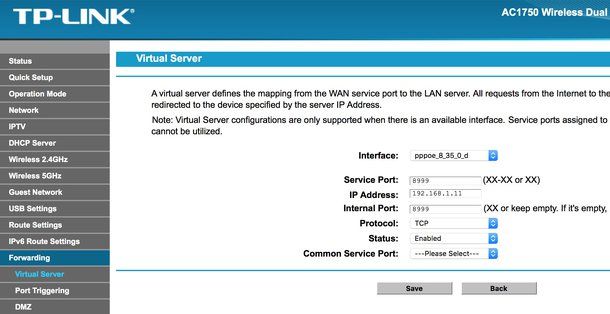
Prima di scaricare qualsiasi file con uTorrent, devi preoccuparti di configurare in maniera adeguata il tuo router, in modo tale da permettergli di accogliere le connessioni in entrata del client e, dunque, di scaricare senza problemi i file di tuo interesse. Tutto ciò si traduce nell’accedere al pannello di configurazione del modem e nell’aprire la porta usata dal programma per comunicare con l’esterno.
Per compiere l’operazione in oggetto, apri il browser che di solito utilizzi per navigare in Rete dal tuo PC (es. Chrome), digita l’IP del modem nella barra degli indirizzi e schiaccia il tasto Invio sulla tastiera. Di solito, l’indirizzo IP del modem corrisponde a 192.168.1.1 oppure a 192.168.0.1. Se i dati in questione risultano inesatti, leggi la mia guida su come trovare l’indirizzo IP del router, per cercare di rimediare.
A questo punto, se ti viene chiesto di inserire nome utente e password, compila i campi visibili su schermo usando le combinazioni admin/admin o admin/password, che sono quelle predefinite per la maggior parte dei router. Anche in tal caso, se le informazioni che ti ho fornito non risultano essere corrette, puoi far fronte alla cosa leggendo un mio tutorial: quello su come trovare la password del modem.
Una volta effettuato l’accesso al pannello di gestione del modem, recati nella sezione dello stesso dedicata alla configurazione del collegamento LAN oppure all’inoltro delle porte, avvia la creazione di una nuova regola o un nuovo virtual server e imposta come porta pubblica e porta locale oppure come porta iniziale e porta finale quella usata da uTorrent.
Purtroppo non posso essere più dettagliato in merito alle voci esatte da cercare nel pannello di controllo del router, poiché ogni apparecchio, in base alla marca e al modello, può presentare menu differenti. Se però la cosa può esserti d’aiuto, puoi leggere le mie guide dedicate specificamente ai modem di alcuni brand e provider che ho provveduto a linkarti qui di seguito.
- Come configurare il router Netgear
- Come configurare il router TP-Link
- Come configurare il router D-Link
- Come configurare il router TIM/Alice
- Come configurare il router Fastweb
- Come configurare il router Infostrada
- Come configurare Vodafone Station
Se non conosci la porta impiegata da uTorrent, puoi ottenerla, dopo aver avviato uTorrent sul tuo dispositivo, procedendo nel seguente modo.
- Se utilizzi uTorrent su Windows, apri il menu Opzioni > Impostazioni, seleziona la voce Connessioni nella barra laterale sinistra della finestra che si apre e troverai la porta usata dal clienti in corrispondenza della voce Porta usata per le connessioni in entrata.
- Se utilizzi uTorrent per Android, fai tap sul pulsante le tre linee in orizzontale che si trova in alto a sinistra, seleziona la voce Impostazioni dal menu che si apre e troverai la porta usata dall’app riportata in corrispondenza della voce Incoming port.
Per ulteriori dettagli in merito alle pratiche descritte in questo passo, ti invito a consultare la mia guida dedicata in maniera specifica a come aprire le porte del router per uTorrent.
Come funziona uTorrent per scaricare musica

Se sei interessato a scoprire come funziona uTorrent per scaricare musica, quali brani non più protetti da copyright, compilation che i propri autori hanno scelto di rendere gratuitamente disponibili per il download e ulteriori contenuti liberamente accessibili, non devi far altro che attenerti alle istruzioni sul da farsi che ti ho fornito nella mia guida incentrata in maniera specifica proprio su come scaricare musica da uTorrent.
Come funziona uTorrent per scaricare film

Vorresti capire come funziona uTorrent per il download dei film? Nessun problema, posso fornirti utili indicazioni sul da farsi anche in tal senso! Tutto quello che devi fare è eseguire le istruzioni che ho provveduto a fornirti nel mio articolo incentrato in via esclusiva su come scaricare film da uTorrent ed è fatta.
Come usare uTorrent per scaricare giochi

E per quel che concerne i giochi? Come si fa a usare uTorrent per prelevare da Internet vecchi videogame e altri contenuti appartenenti alla categoria in oggetto liberamente fruibili dagli utenti? Semplice: seguendo le istruzioni presenti nella mia guida dedicata proprio a come usare uTorrent per scaricare giochi.

Autore
Salvatore Aranzulla
Salvatore Aranzulla è il blogger e divulgatore informatico più letto in Italia. Noto per aver scoperto delle vulnerabilità nei siti di Google e Microsoft. Collabora con riviste di informatica e cura la rubrica tecnologica del quotidiano Il Messaggero. È il fondatore di Aranzulla.it, uno dei trenta siti più visitati d'Italia, nel quale risponde con semplicità a migliaia di dubbi di tipo informatico. Ha pubblicato per Mondadori e Mondadori Informatica.